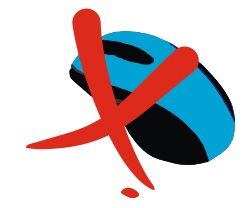Срок доставки товара в течении 1-3 дней !!!
|
|
Как преобразовать PDF в Word. Подробная инструкция. Пдф переконвертировать в ворд
Как преобразовать PDF в Word. Подробная инструкция
 Довольно часто возникает необходимость конвертировать документы из PDF в Word. Word это программа от Microsoft, входящая в программный продукт Office. Если у вас есть документ сохраненный в формате PDF, в котором содержится как текст, так и изображения, то вы можете преобразовать PDF в Word в считанные секунды. Рассмотрим несколько способов преобразования PDF в Word формат.
Довольно часто возникает необходимость конвертировать документы из PDF в Word. Word это программа от Microsoft, входящая в программный продукт Office. Если у вас есть документ сохраненный в формате PDF, в котором содержится как текст, так и изображения, то вы можете преобразовать PDF в Word в считанные секунды. Рассмотрим несколько способов преобразования PDF в Word формат.
Преобразование с помощью программ
Существует большое количество программ, в том числе и бесплатные, помогающие преобразовать файлы формата PDF (расширение .pdf) в файлы Word (в большинстве случаев расширение .doc). Рассмотрим несколько подобных программ.
1. Word 2013
Начиная с версии 2013, программа Word, входящая в состав популярного дистрибутива Office, может открывать документы PDF. Для этого запустите Word. В меню выберите вкладку «Файл» затем «Открыть». Выберите ваш PDF-документ, при этом программа выдаст сообщение, что будет преобразование открываемого документа в файл DOC, и нажмите «Ок».

После открытия PDF-файла вы можете сохранить его уже в формате Word. Для этого идем по пути «Файл» — «Сохранить как» и сохраняем в формате Word.
2. Бесплатная программа Free PDF to Word Doc Converter
Это бесплатный конвертер позволяет переводить из PDF в DOC как все страницы документа, так и каждую по отдельности. Программа на английском языке, но ее интерфейс достаточно понятен, так что с ее использовании не должно возникнуть никаких проблем.

После трех преобразований программа будет запрашивать регистрационный код. Это процедура бесплатная. Для этого нужно:
1. Нажать кнопку «Get Free Code». Откроется домашняя страница разработчика. Далее нужно будет решить небольшой пример результат которого заносится в специальное окно (на подобии капчи). И после этого тут же получаете регистрационный код.
2. Вводите полученный код в окошко программы (Enter Code), нажимаете кнопку «Continue» после чего начинается процесс преобразования.

3. Solid Converter PDF 6.0
Solid Converter PDF 6.0 бесплатная программа на русском языке предназначена для преобразования PDF файлов в редактируемые документы Word и Excel. На сегодняшний день это, пожалуй, одна из наилучших программ по конвертации pdf файлов.
Программа Solid Converter PDF 6.0 позволяет так же создавать новые и редактировать уже существующие файлы PDF, сканировать документы и сразу переводить в редактируемые документы формат Word и Excel, конвертировать в Html, извлекать таблицы из сканированных документов и многое другое. Программа не требует установки на жесткий диск, поэтому ее можно запускать даже с обыкновенной флешки.

При первоначальном запуске программы по умолчанию установлен английский язык. Чтобы перейти на русский язык, вверху выбираем «Tools» – «Options» выбираем русский и нажимаем «Ok». Программа попросит перезапуск – выбираем «Restart Now».
Преобразование pdf в word с онлайн сервиса
Существует много сайтов предлагающих воспользоваться преобразованием файлов pdf в различные форматы, в том числе и word. К наиболее популярным можно отнести и www.pdftoword.ru. Данный онлайн сервис позволяет:
- преобразовывать PDF в Word, DOC, RTF.
- доставать текст из PDF файлов.
- переводить PDF в Excel, XLS.
- конвертировать PDF в XML, HTML.
- преобразовывать PDF в графические файлы jpg, bmp, png, tiff.
К минусам всех онлайн сервисов можно отнести тот факт, что ваш документ отправляется на сервер сайта, что может быть не всегда приемлемо, если необходимо сохранить конфиденциальность той информации, которая содержится в pdf документе. Поэтому все же лучше воспользоваться специализированной программой, к примеру, Solid Converter PDF о которой было упомянуто чуть ранее.
www.what-format.ru
Как конвертировать PDF в Word
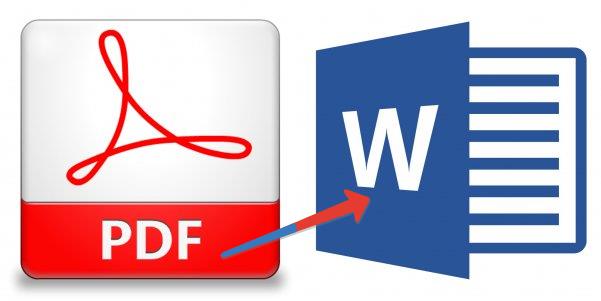
Необходимость конвертировать документ формата PDF в текстовый файл Microsoft Word, будь то DOC или DOCX, может возникнуть во многих случаях и по разным причинам. Кому-то это требуется по работе, кому-то в личных целях, но суть, зачастую, одна и та же — необходимо преобразовать ПДФ в документ, пригодный для редактирования и совместимый с общепринятым офисным стандартом — пакетом MS Office. При этом, крайне желательно сохранить его исходное форматирование. Все это возможно сделать с помощью Adobe Acrobat DC, ранее известного, как Adobe Reader.
Скачивание этой программы, как и ее установка имеет определенные тонкости и нюансы, все они подробно описаны в инструкции на нашем сайте, так что в данной статье мы сразу приступим к решению главной задачи — конвертированию PDF в Word.
Урок: Как редактировать PDF-файлы в Adobe Acrobat

За годы своего существования программа Адобе Акробат существенно усовершенствовалась. Если раньше это был просто приятный инструмент для чтения, то сейчас в ее арсенале есть множество полезных функций, в том числе и так необходимая нам.
Примечание: после того, как вы установите Adobe Acrobat DC на свой компьютер, во всех программах, входящих в пакет Microsoft Office, появится отдельная вкладка на панели инструментов — «ACROBAT». В ней вы найдете необходимые инструменты для работы с документами PDF.
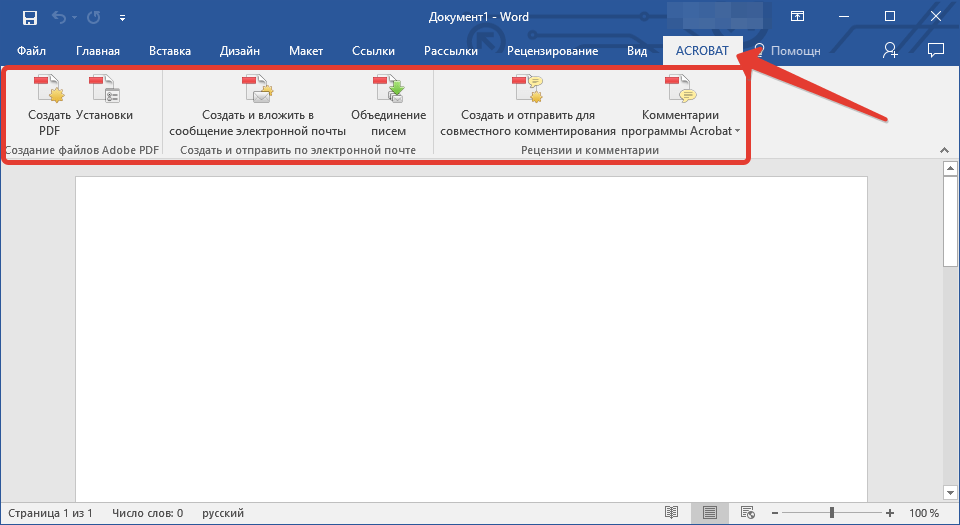
1. Откройте ПДФ-файл, который вы хотите конвертировать, в программе Адобе Акробат.

2. Выберите пункт «Экспорт PDF», расположенный на правой панели программы.

3. Выберите желаемый формат (в нашем случае это Microsoft Word), а затем выберите пункт «Документ Word» или «Документ Word 97 — 2003», в зависимости от того, файл какого поколения Офиса вы хотите получить на выходе.
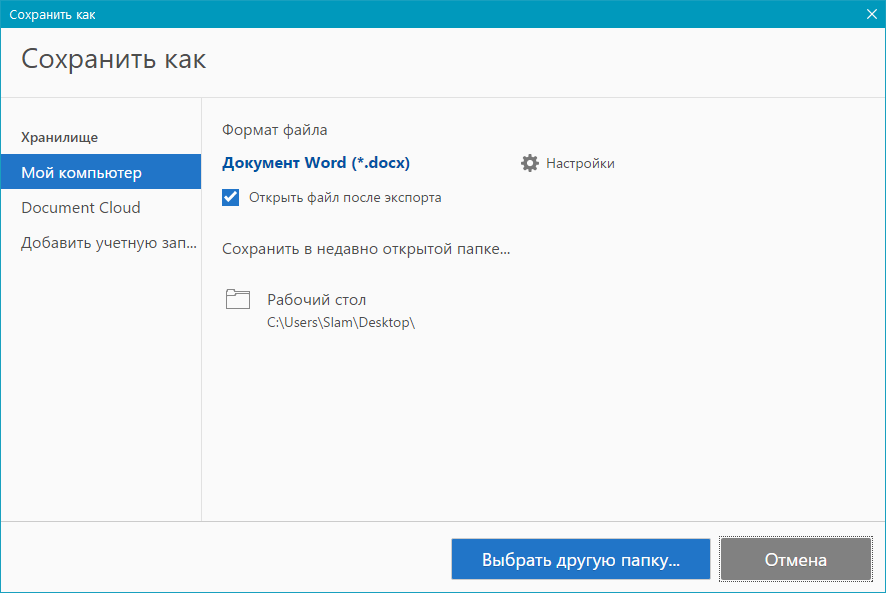
4. Если это необходимо, выполните настройки экспорта, нажав на шестеренку возле пункта «Документ Word».

5. Нажмите на кнопку «Экспорт».
6. Задайте имя файла (опционально).
7. Готово, файл преобразован.
Adobe Acrobat автоматически распознает текст на страницах, более того, эту программу можно использовать для того, чтобы перевести в формат Word отсканированный документ. К слову, она в равной степени хорошо распознает при экспорте не только текст, но и картинки, делая их пригодными для редактирования (поворот, изменение размера и т.д.) непосредственно в среде Майкрософт Ворд.
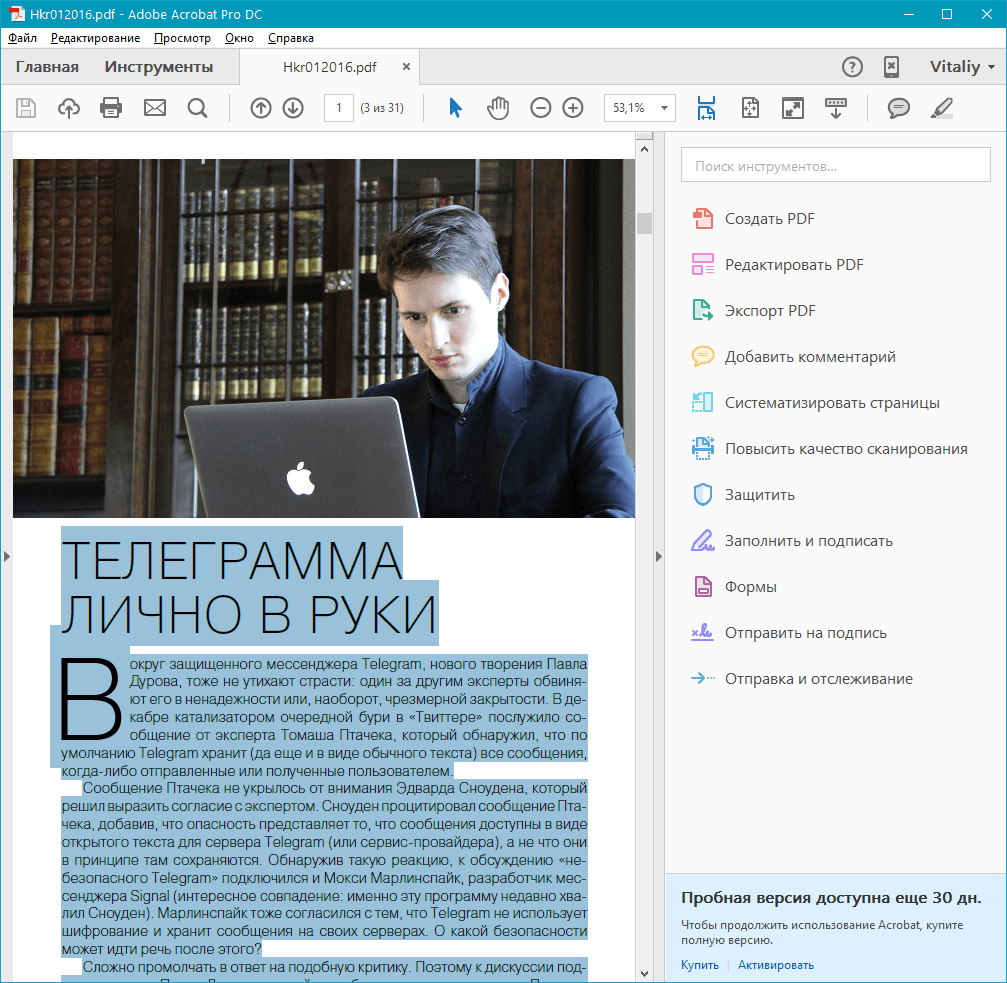
В случае, когда у вас нет надобности экспортировать файл ПДФ целиком, и вам необходим только отдельный фрагмент или фрагменты, вы можете просто выделить этот текст в Адобе Акробат, скопировать его, нажав Ctrl+C, а затем вставить в Word, нажав Ctrl+V. Разметка текста (отступы, абзацы, заголовки) останется такой же, как и в исходнике, а вот размер шрифта, возможно, придется подкорректировать.
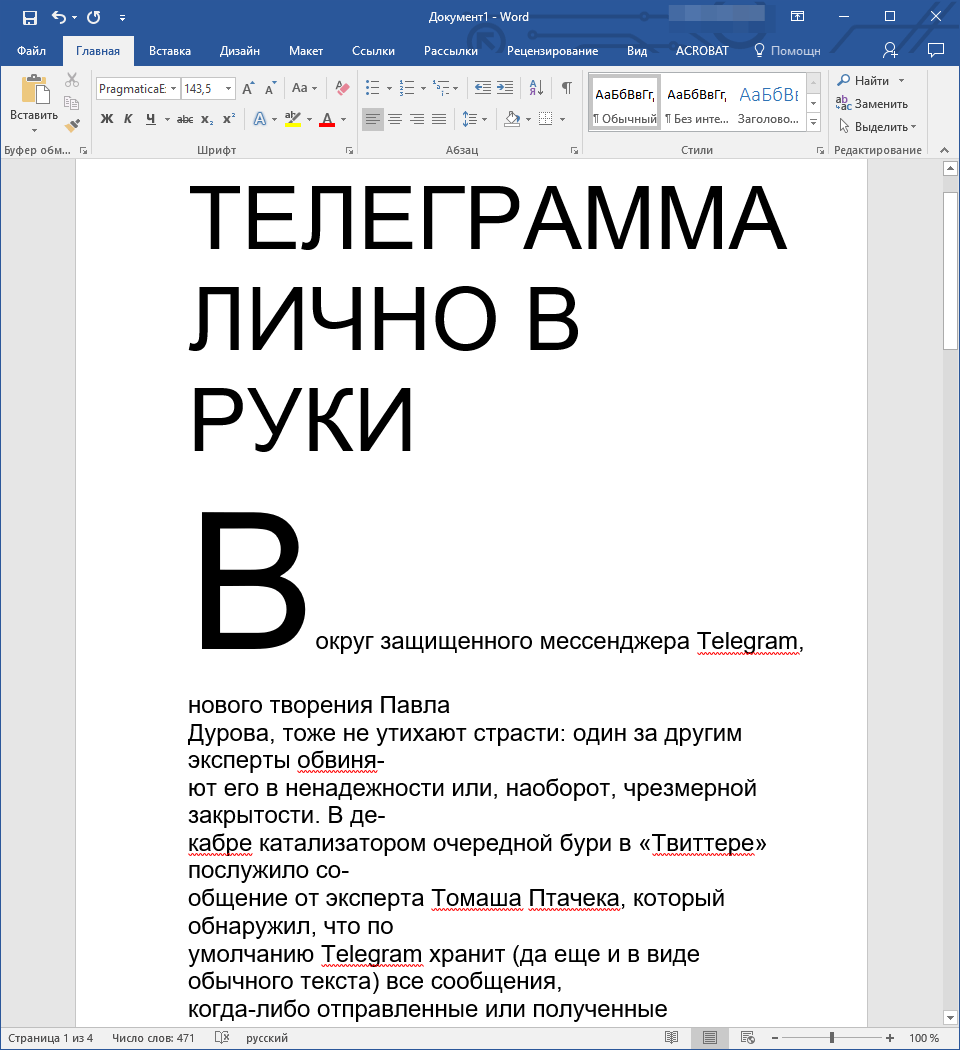
На этом все, теперь вы знаете, как конвертировать PDF в Ворд. Как видите, ничего сложного, особенно, если у вас под рукою имеется столь полезная программа, как Adobe Acrobat.
 Мы рады, что смогли помочь Вам в решении проблемы.
Мы рады, что смогли помочь Вам в решении проблемы.  Задайте свой вопрос в комментариях, подробно расписав суть проблемы. Наши специалисты постараются ответить максимально быстро.
Задайте свой вопрос в комментариях, подробно расписав суть проблемы. Наши специалисты постараются ответить максимально быстро. Помогла ли вам эта статья?
Да Нетlumpics.ru
Как из пдф перевести в ворд онлайн
Документы Word отлично подходят для объяснения данных потенциальным клиентам и не только. Если вам необходимо преобразовать PDF файл в Word, то это не займет много времени. К тому же сделать это можно абсолютно бесплатно. Скачивание и установка специальных программ также не требуется.
Существует огромное количество онлайн конвертеров для преобразования разного рода документов из одного формата в другой (их уже расплодилось как мух). Что важно, так это выбрать наилучший вариант бесплатного онлайн конвертера. Ниже приведен список проверенных (тех, что можно отнести к лучшим из лучших) онлайн конвертеров для преобразования PDF файлов в Word и не только, а также пошаговые инструкции и как это можно сделать всего за несколько простых и быстрых шагов.

Как из пдф перевести в ворд онлайн
1. ONLINE PDF TO WORD CONVERTER
ONLINE PDF TO WORD CONVERTER — это отличнейший сайт для конвертации PDF документов в WORD и не только. На сайте можно конвертировать самые разные форматы, а красивый и стильный дизайн сделают этот процесс не только быстрым, но и приятным.
Пользоваться сайтом очень просто.
- Перейдите на сайт https://www.convertpdftoword.net/.
- Кликните на кнопку «Выберите файл» и загрузите ваш PDF файл на сайт. Конвертация происходит сразу во время загрузки. Когда файл загружен его можно сразу же скачивать в нужном вам формате. В нашем случаи это WORD.

Нажимаем на кнопку «Выберите файл»

Процесс конвертации документа из PDF в Word
- Кликните на кнопку «Download», как на картинке ниже, и загрузите ваш PDF файл в формате WORD.

Кликаем на кнопку «Download»
2. Smallpdf
Smallpdf — это еще один замечательный сайт для конвертации PDF в WORD, у которого есть версия для ПК. Конвертация файлов происходит в отличном качестве, а пользоваться этим онлайн конвертером очень просто.
- Для начала перейдите на сайт Smallpdf по этой ссылке https://smallpdf.com/pdf-to-word.

Интерфейс Smallpdf
- Кликните на «Choose file». В появившемся окне найдите свой pdf файл. Нажмите «Choose file», чтобы загрузить его на сайт.

Кликаем на «Choose file», выбираем PDF документ, нажимаем «Открыть»
- Дождитесь загрузки файла. Это не займет много времени.

Процесс загрузки файла
- Когда ваш файл загрузится на сайт, он так же как и в предыдущем случаи, сразу же будет конвертирован в WORD. Вы увидите такое эпичное сообщение «Incredible! Your PDF file has been converted to an editable Word file. Have fun with it», которое можно перевести, как «Невероятно! Ваш PDF файл был преобразован в редактируемый файл в формате Word. Повеселитесь!».

Файл конвертирован в WORD
- Кликните на «Download file», как на картинке ниже и загрузите ваш конвертированный файл.

Кликаем на «Download file»
3. Convertio
Convertio — отличное решение для конвертации Рdf файлов в WORD. Пользоваться сайтом очень удобно, а сама конвертация происходит очень быстро.
Для того чтобы преобразовать Рdf в WORD сделайте следующее:
- Перейдите на сайт Convertio по этой ссылке https://convertio.co/ru/.

Интерфейс Convertio
- Кликните на красную кнопку и выберите ваш файл.

Выбираем вариант загрузки файла, нажимаем красную кнопку

Нажимаем «Открыть»
На заметку! Вы также можете вставить URL ссылку на Рdf файл, который нужно конвертировать в Word. Или вы можете его загрузить из вашего Dropbox или GoogleDrive.
- Вы можете добавить еще больше файлов, разделить ваш Рdf файл или сразу кликнуть на красную кнопку «Преобразовать» для конвертации Рdf файла в Word.

Возможны варианты «Добавить еще файлы» или «Разделить PDF», если нам ничего не нужно нажимаем «Преобразовать»
- После завершения конвертации кликните на зеленую кнопку «Скачать», чтобы загрузить преобразованный файл.

Нажимаем зеленую кнопку «Скачать»
4. Go4convert
Go4convert — это очень простой в использовании и один из лучших сервисов для преобразования Рdf файлов в WORD.
- Перейдите на сайт Go4convert по этой ссылке http://go4convert.com/ru.

Интерфейс Go4convert
- Перетащите ваш Рdf файл на сайт. Вы также можете загрузить ваш файл кликнув на «Выбрать из диска» или «Загрузить из интернета».

Выбираем вариант загрузки Рdf файла на сайт
- Дождитесь загрузки и обработки вашего файла. Это не займет много времени, но в сравнении с предыдущими вариантами, процесс конвертации будет дольше.
- Скачайте преобразованный Рdf файл в формате WORD.

Нажимаем на преобразованный файл, что бы загрузить его на компьютер
5. Рdf2doc
Рdf2doc — отличнейший инструмент для конвертации Рdf файлов. Дизайн у него не так красив, как у предыдущих 2 вариантов, но работает он очень хорошо.
Преобразование PDF-документа в WORD происходит, как всегда, очень быстро и просто.
- Перейдите на сайт Рdf2doc по этой ссылке http://pdf2doc.com/ru/.

Интерфейс Рdf2doc
- Кликните на кнопку «Загрузить». В появившемся окне найдите свой pdf файл. Нажмите «Открыть», чтобы загрузить его на сайт.

Нажимаем кнопку «Загрузить»

Нажимаем кнопку «Открыть»
- Дождитесь загрузки файла, который загрузиться за пару секунд. Когда файл загрузится, он сразу же конвертируется в нужный вам формат. Кликните на «Скачать все» и загрузите все файлы в ZIP файле. Или же вы можете скачать каждый файл отдельно, нажав кнопку «Скачать».

Нажимаем «Скачать», если много файлов «Скачать все»
6. Document Online Convert
Document Online Convert — еще один неплохой вариант, который позволяет конвертировать файлы в формате Рdf и не только в Word. Дизайн сайта тоже не очень красив, но свою работу он делает очень хорошо (что действительно важно).
Конвертировать файлы на сайте очень просто.
- Перейдите на сайт Document Online Convert по этой ссылке https://document.online-convert.com/convert-to-doc.

Интерфейс сайта Document Online Convert
- Кликните на кнопку «Выберите файл». В появившемся окне найдите свой pdf файл. Нажмите «Открыть», чтобы загрузить его на сайт.

Кликаем на кнопку «Выберите файл»

Нажимаем «Открыть»
Примечание! Вы также можете вставить URL ссылку на Рdf файл, который нужно конвертировать в Word. Или вы можете его загрузить из вашего Dropbox или GoogleDrive.
- Выберите язык вашего Рdf файла. В нашем случаи это русский.

Выбираем язык Рdf файла
- Кликните на кнопку «Convert file» чтобы преобразовать Рdf в Word.

Кликаем на кнопку «Convert file»
7. РDFpro
РDFpro также, как и предыдущие варианты, отлично подходит для конвертации файлов в формате Рdf в Word. Дизайн сайта довольно неплохой, как и сам сайт, так как работает он отлично.
Конвертировать файл с помощью РDFpro не составит труда.
- Перейдите на сайт РDFpro по этой ссылке https://www.pdfpro.co/convert-pdf-to-word.

Интерфейс сайта РDFpro
- Кликните на кнопку «Click to upload your pdf». В появившемся окне найдите свой pdf файл. Нажмите «Открыть», чтобы загрузить его на сайт.

Кликаем на кнопку «Click to upload your pdf»

Нажимаем «Открыть»
- Дождитесь загрузки файла. Это не займет много времени.

Процесс загрузки файла
- Затем дождитесь конвертации документа и скачайте ваш готовый файл в формате Word.

Отмечаем галочкой преобразованный файл, нажимаем «Download File»

Нажимаем на файл и загружаем на компьютер
В список бесплатных онлайн конвертеров по преобразованию РDF файлов на которые также стоит обратить внимание, входят следующие:
- Freepdfconvert;
- Pdf.io;
- Jinapdf и Сonvertonlinefree;
Таким образом, скачивать специальные программы для конвертации Рdf файлов не нужно, а само преобразование не займет много времени. И все это абсолютно бесплатно. Все что вам нужно сделать, так это выбрать сайт, который вам понравился больше всего, конвертировать Рdf файл в Word и наслаждаться результатом.
Видео — Как перевести PDF в Word онлайн
Понравилась статья? Сохраните, чтобы не потерять!
pc-consultant.ru
Как преобразовать PDF в Word, преобразование PDF в Word онлайн и при помощи программ
Формат PDF пользуется большой популярностью. В данном формате публикуются разнообразные журналы, электронные книги, научные работы, а также другие документы. Но, у PDF есть и недостатки. Например, вы не можете просто так открыть PDF файл в Word или в другом популярном текстовом редакторе. Поэтому если возникает необходимость редактировать PDF файл, то большинство пользователей сталкиваются с проблемой, как преобразовать PDF в Word. В этом материале мы попытаемся помочь решить эту проблему, рассмотрев несколько способов преобразования PDF файлов в формат Word.
Как преобразовать PDF в Word онлайн
Существует ряд онлайн сервисов, которые позволяют выполнять преобразование PDF в Word в режиме онлайн. Онлайн преобразование очень удобный способ, поскольку для этого пользователю не нужно устанавливать на свой компьютер никаких дополнительных программ.
Один из наиболее популярных сервисов для преобразования PDF файлов в формат Word находится на сайте http://convertonlinefree.com/PDFToWORDRU.aspx. Для того чтобы воспользоваться данным сервисом вам необходимо перейти по указанной ссылке. После этого вам нужно с помощью специальной формы выбрать PDF файл на вашем компьютере и нажать на кнопку «Конвертировать».

Дальше сервис начнет преобразование вашего файла. Это может занять несколько минут, в зависимости от загруженности сервиса и размера вашего PDF документа.
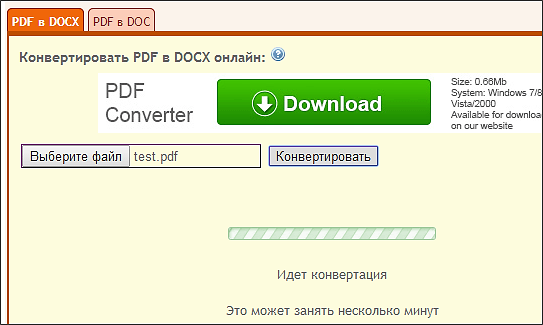
После того как процесс преобразования будет закончен, сервис автоматически начнет скачивание Word файла, который удалось получить из вашего PDF.
Также вы можете воспользоваться другими сервисами для преобразования PDF файлов:
Все они работают по аналогичному принципу, загружаете PDF файл, ждете пока сервсис выполнит преобразование и скачиваете получившийся файл в формате Word.
Программы для преобразования PDF в Word
Еще один способ преобразования PDF в Word, это преобразование при помощи специальных программ. Таких программ существует довольно много. В данной статье мы рассмотрим программу UniPDF, поскольку она полностью бесплатна. Вы можете скачать данную программу с официального сайта.
Программа UniPDF имеет простой и интуитивно понятный интерфейс, поэтому разобраться с не составит труда. Для того чтобы преобразовать PDF в Word вам необходимо перетащить PDF в окно программы, выбрать формат в который вы хотите преобразовать данный PDF, а потом нажать на кнопку «Convert».
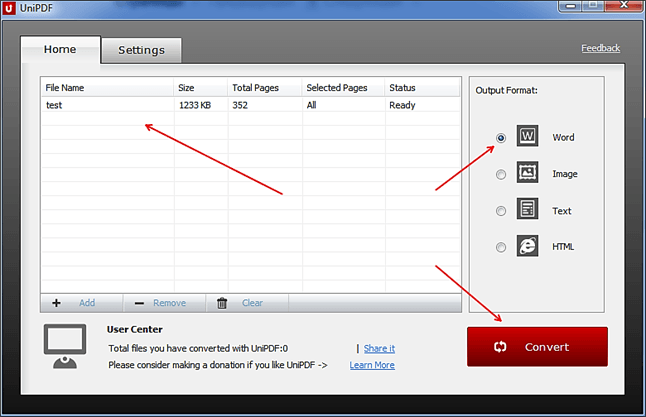
После этого программа попросит указать папку, в которую нужно сохранить получившийся Word файл.
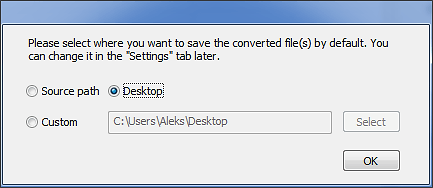
После выбора папки, программа начнет процесс преобразования. После окончания этого процесса должно появиться окно с предложением открыть Word файл.
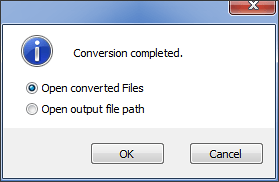
Также существуют и другие программы для преобразования PDF в Word:
Но, эти программы платные, поэтому мы не рассматриваем их в рамках этой статьи.
Как преобразовать PDF в Word при помощи Google Disk
Еще один вариант преобразования это сервис Google Disk. Одной из функций данного сервиса является преобразование загруженных в него PDF файлов. Для того чтобы воспользоваться данной возможностью, откройте Google Disk в браузере и загрузите в него ваш PDF файл.
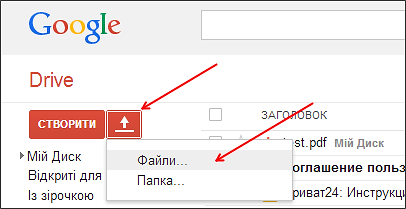
После того как PDF файл загрузился, нажмите на него правой кнопкой мышки и в появившемся меню выберите пункт «Открыть с помощью – Google Документы».
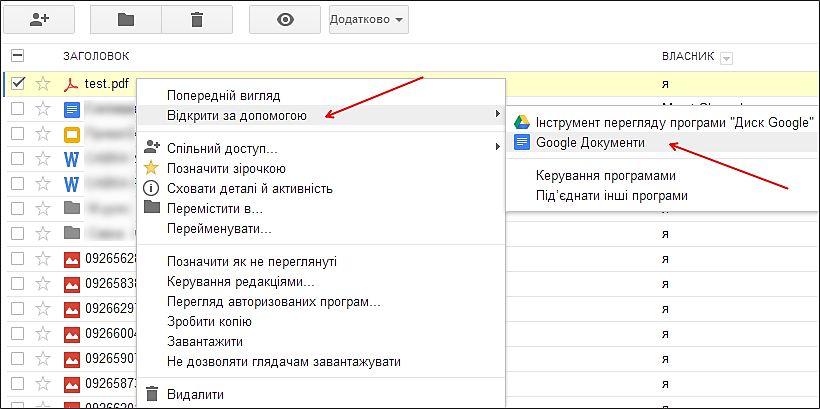
После этого перед вами должен открыться ваш PDF файл. Теперь вы можете преобразовать его в формат Word. Для этого меню «Файл – Скачать как – Microsoft Word».
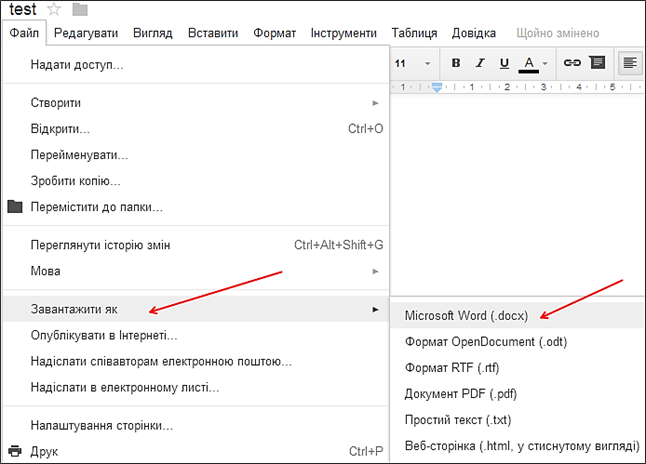
После этого получившийся Word файл загрузится на ваш компьютер. К сожалению, преобразование с помощью сервиса Google Disk работает хуже предыдущих описанных способов. Поэтому его следует рассматривать как запасной вариант.
comp-security.net
Как Файл PDF (Перевести) в Word За Три Секунды 2018
Как файл PDF перевести в Word три варианта конвертации
Добрый день, друзья. Во всемирной сети довольно много различных электронных книг, журналов, брошюр. Иногда возникает желание отредактировать подобный материал, внести в него свои изменения, или просто дополнить. Для осуществления этого процесса необходимо PDF формат конвертировать в Word, т.к. в формате PDF никакие изменения внести нельзя.
Это вполне реально в большинстве случаев, особенно тогда, когда подобный документ был конвертирован из Word в PDF. Если же документ PDF был создан другим путем, с этим процессом могут возникнуть небольшие проблемы.

Например, листы формата А4 были просто отсканированы и перенесены в формат PDF. По сути, это обычные фото, но и их можно конвертировать в Word. Делается это при помощи специальных программ распознавания знаков. Но в данной статье мы этот метод рассматривать не станем.
Для начала, давайте рассмотрим, как создавать документ в формате PDF? Делается это с помощью специальных программ, которые мы рассмотрим ниже, т.е. с помощью программ, которые позволяют PDF перевести в Word. Но, скажу сразу, данную операцию я делаю намного более простым путем.
Как Word перевести в PDF
Этот метод действительно намного проще и подходит он тем людям, у которых на ПК установлен Office 2013 или выше. К сожалению, в более ранних версиях Office данная возможность не предусмотрена.
Для этого, после того, как вы создали документ в Word, в главном меню жмём на «Файл», затем «Сохранить как», далее выбираем то место, где нам нужно сохранить файл и в открывшемся окне выберем тип файла PDF, жмем сохранить.
Наш документ сохранён в PDF формате.
Как PDF перевести в Word сервис convertonlinefree.com
Для обратного же процесса, т.е. для конвертации в Word, существуют как методы онлайн, так и разработан специальный софт. Давайте в начале рассмотрим один из сервисов, позволяющих проделать подобную операцию. Для этого, пройдем по ссылочке на сервис http://convertonlinefree.com/, который и позволит проделать нам данную операцию.
Этом сервис позволяет конвертировать документы в различные форматы, не только PDF в Word, но и наоборот, создать из Word книгу в PDF, о чём я упоминал ранее, но нас интересует именно, как PDF перевести в Word?
Для этого, в верхней части меню, выберем PDF в Word, затем в окне ниже выберем PDF в DOCX. После этого, вам необходимо выбрать файл на вашем ПК, формат которого нужно перевести в Word. Затем жмем «Конвертировать».
Нам остаётся подождать несколько минут, пока идет конвертация, затем сохранить документ на компьютер. Это довольно хороший метод, позволяющий конвертировать документы, весом до 50 МБ (а это довольно приличный вес).
Хотя, некоторые части книги он может проконвертировать не очень корректно. Но текстовую часть отконвертировал очень неплохо. Вам останется лишь немного подкорректировать информацию (если в этом есть необходимость).
Как PDF перевести в Word мервис pdftoword.ru
Данный сервис проводит перевод в формат Word более тщательно, но у него есть свои нюансы. Он может перевести онлайн не больше 1 МБ информации, что, согласитесь, очень неудобно (хотя совсем недавно доступным был объём 4 МБ). Но зато у него есть программа, позволяющая проводить данную конвертацию на вашем компьютере.
Войдем на сервис http://www.pdftoword.ru/. В коленке слева кликнем по кнопке «Выберите файл» и найдём книгу PDF размером меньше 1 МБ. Отметим галочку «Конвертировать в Word», затем отмечаем «Получить как Zip – архив» и жмем «Получить результат».
В течение нескольких секунд документ отформатируется и будет перенесён на наш компьютер. Нам лишь останется его разархивировать и получить готовый результат.
Как PDF перевести в Word воспользуемся софтом
Данный сервис делает работу очень хорошо, но, как я уже говорил, конвертация возможна для книги размером не больше 1 МБ, а это, согласитесь, очень мало. Но, pdftoword.ru даёт нам другую неплохую возможность. Программисты данного сервиса создали специальный софт, который всю эту операцию проделываем довольно качественно на вашем же компьютере.
Для этого, нажмем на зеленую кнопку «Скачать First PDF» и программу будет скачена на ваш компьютер.
Устанавливаем программу. Программа First PDF платная, но даёт ознакомительный период на 30 дней бесплатно. Поэтому, выбираем ознакомительный период и нажимаем продолжить.
Затем, нам остаётся добавить наш PDF файл, выбрать количество страниц, нужных для конвертации, выбрать пункт назначения для полученного результата и нажать «Конвертировать». Наш файл отконвертирован. Причем, я заметил, что данная программа переводит формат PDF в Word очень тщательно.
Например, я конвертировал свою книгу «Как быстро удалить компьютерный вирус» обратно в PDF из Word, и у меня появилось ощущение, что это и есть исходный материал, т.е. в исправлении неточностей конвертации полученный материал не нуждался.
Видео как конвертировать PDF в Word
Друзья, PDF невозможно правильно конвертировать в Word, если ваша система работает неправильно и сильно захламлена. Так вот, «Как правильно очищать Windows?» вы узнаете, если изучите мою БЕСПЛАТНУЮ книгу с одноименным названием!
Вы теперь знаете, как PDF перевести в Word. Я думаю, данных трёх способов вам будет достаточно, хотя их намного больше. Успехов!
С уважением Андрей Зимин 19.10.2015 г.
Анекдот:
info-kibersant.ru
Как PDF перевести в Word онлайн с возможностью редактирования документа
При работе с файлами иногда возникает необходимость конвертации из одного формата в другой. В связи с потребностью использования электронного документооборота, эта процедура стала очень востребованной. Самыми популярными форматами при работе или учебе являются Word (doc) и PDF. Зачастую возникает надобность изменить данные в оригинальном документе. Как текст PDF перевести в Word – частый вопрос среди пользователей персональных компьютеров. Однако не всегда удается конвертировать один формат в другой без потери важных данных.
Способы перевести PDF файлы в формат Word
Если файлы такого формата, как Word, известны всем, то PDF бытовому пользователю ПК менее знаком. Он был изобретен и внедрен компанией Adobe, и его можно открыть на любом другом компьютере, сохранив все данные файла. Например, если при создании документа Word были использованы специальные шрифты, то они, возможно, не отобразятся на ином ПК. C PDF все наоборот, однако редактировать его обычной программой просмотра невозможно, эта проблема породила необходимость конвертации одного файла на другой. Существует несколько вариантов того, как PDF перевести в Word:
- использовать OCR-программы;
- установить программы конвертеры;
- применить оригинальную программу;
- воспользоваться услугами онлайн-сервисов.

Использовать OCR-программы
Один из способов конвертировать PDF в Word – использование программ с системой оптического распознавания текста (OCR). Любой человек, который постоянно работает с документами, задает себе вопрос – есть ли необходимость набирать заново текст, если кто-то уже это сделал ранее? Разработчики программного обеспечения решили не оставлять эту проблему без внимания, и создали специальные системы OCR, которые изначально использовались банковской сферой для решения вопросов анкетизации. Сегодня же эти утилиты широко применяются для простой локальной работы.
Установить программы конвертеры для PDF-файлов
Еще способ как из PDF сделать doc – использовать специальные программы-конвертеры. Это может быть, как небольшая утилита, так и универсальный преобразователь с большим количеством опций и возможностей. Такие программы полностью считывают информацию PDF-файла и производят ее переформатирование в символы формата Word. Зачастую эти утилиты попадаются платные, однако возможно найти и версии, выпущенные на безвозмездной основе. Процедура конвертации форматов настольными программами занимает не более пяти минут.

Применить оригинальную программу-создателя PDF-формата
Для того чтобы PDF преобразовать в Word, существует отличный способ – применить оригинальную программу-создателя формата – Adobe. Такой метод конвертации самый удобный, поскольку производитель предлагает самый широкий набор функций для своего продукта. Основная программа Adobe Reader бесплатна, однако для использования дополнительных опций придется приобрести обновление до adobe reader pro. Для ознакомления с функционалом существует пробная бесплатная версия сроком на один календарный месяц.
Воспользоваться услугами бесплатных онлайн-сервисов
Для тех, кто не хочет устанавливать на свой персональный компьютер дополнительный и лишний софт, существует способ, как сделать из PDF Word – воспользоваться услугами бесплатных интернет-сервисов. Онлайн-конвертеры хороши тем, что не требуют особых знаний и разбирательств с функционалом программ – на сайтах вся процедура совершается тремя нажатиями кнопки мышки. Однако существует большой минус онлайн-конвертирования – зависимость от наличия всемирной сети.

Программы для преобразования PDF в Word
Среди программ-преобразователей, которые рекомендуются пользователям, выделяют:
- ABBYY FineReader.
- ReadIris Pro.
- CuneiForm.
- OmniPage Professional.
ABBYY FineReader – полезная программа для распознавания текста, которая работает со сканированными документами, файлами PDF и даже с цифровыми фотографиями. Она удобна для новичков и тех, кто старается не использовать утилиты со сложным функционалом. После распознавания текста программа не изменяет структуру исходного документа и делает доступным его использование утилитой Microsoft Office.
ReadIris Pro – OCR программа, важными функциями которой, помимо базовых, является работа с восточными текстами или документами, в которых было применено слоговое написание. Легко конвертирует тексты с право- и левосторонним написанием, а также файлы с наличием таблиц и графиков. Пользователи отмечают, что ReadIris отличается особо быстрым экспортом файлов.
CuneiForm имеет широкий функционал и работает даже с ксерокопиями плохого качества. Обладает несколькими алгоритмами конвертирования, позволяющими распознать сложные тексты, написанные на любом европейском языке. Интерфейс программы отличается простотой, а скорость конвертации форматов максимально быстрая. OCR система CuneiForm предлагается к бесплатному скачиванию на сайте компании производителя.
OmniPage Professional – еще одна полезная программа оптического распознавания текста, которая работает со 100 языками. Она заменяет PDF такими форматами, как doc, rtf, wpd и xls. Важная функция OmniPage – возможность обратной конвертации. Программа имеет функцию быстрого поиска отсканированных документов. OmniPage отличается непростым опционалом, поэтому использовать утилиту советуют продвинутым пользователям.

Как ПДФ конвертировать в Ворд
Для того чтобы успешно перекодировать файл, необходимо использовать хороший конвертер из ПДФ в Ворд, например, PDF2Word, Free PDF to word export сonverter, Tweak PDF change converter files и другие. Сложности при ознакомлении для человека, который управляется с компьютером на среднем уровне, утилиты не представляют. Принцип работы большинства программ-конверторов:
- Необходимо скачать программу с сайта-производителя.
- Запустить установленный софт.
- Найти исходный файл для конвертации.
- Выбрать из списка необходимый формат для преобразования.
- Указать место, куда желаете сохранить файл.
- Изменить индивидуальные настройки (шрифт, размер рисунков).
- Нажать клавишу конвертировать (переделать).
- Дождаться сохранения файла.
Как воспользоваться оригинальной программой Adobe Reader
Для того чтобы подробно узнать, как текст PDF перевести в Word с помощью Adobe Reader, необходимо посетить сайт производителя. Там находится сам установочный файл и подробная инструкция утилиты (скачать мануал – «how to convert»). Эта программа предлагает переформатировать форматы с помощью двух базовых функций программы:
- «Сохранить как текст». Эта функция находится в меню «файл». Перед тем как начать преобразовывать, необходимо открыть исходный документ для редактирования. Далее, используя опцию «сохранить как текст», перевести весь объем данных в формат doc.
- «Выделение текста». Функция, необходимая для работы с отдельным участком текста. С помощью опции «выделение текста» скопировать необходимый отрывок, который при нажатии комбинации клавиш (Ctrl+C) переводится в буфер обмена. Затем необходимо вставить (Ctrl+V) в любой текстовый редактор (word, блокнот, wordpad).

Как перевести документ из ПДФ в Ворд онлайн
Самый простой способ конвертации файлов – перевод онлайн PDF в Word. В сети подобные услуги представляет множество сайтов, однако некоторые выделяются удобным интерфейсом и доступной для понимания рядового пользователя механикой. Несколько полезных и бесплатных онлайн-конверторов, которые помогут с легкостью понять как PDF перевести в word:
- ZamZar – хороший переводчик форматов онлайн, который легко справляется с конвертацией текстовых и графических файлов. Работа сервера организовывается с помощью электронной почты. Поэтому файлы, подготовленные для конвертации, не должны превышать размер 100 мегабайт. Все преобразованные документы хранятся на сайте не более суток.
- FreePDFConvert – еще один бесплатный способ перевести формат PDF в Word. Среди полезных функций – извлечение рисунков и графиков. Онлайн-конвертер проводит преобразования документов каждые полчаса. За этот временной промежуток файлы или скачиваются, или пересылаются на электронный ящик, или удаляются пользователем.
- PDFOnline – сервис без существенных ограничений. Тут не требуется адрес электронного ящика, файлы в объеме не ограничены, лимиты на загрузки отсутствуют. Качественно производит перекодировку PDF в doc.
- FreepdftoWord. Хороший и быстрый конвертор, который работает только в формате пересылки через электронный ящик. Разработчики сайта сами контролируют процесс преобразования документов – посылаемые им по почте файлы через время высылаются специалистами обратно заказчику в формате Word.
Большинство онлайн-сервисов по конвертации форматов имеют и обратные функции – с помощью них возможно переделать из Ворд онлайн в ПДФ. Этот процесс намного легче, потому что символы нет необходимости распознавать. Для того чтобы переделать Ворд в ПДФ онлайн, требуется произвести определенную последовательность действий: загрузить на сайт искомый файл, нажать «конвертировать», дождаться начала скачивания файла.
Видеоинструкция перевода PDF в Word и обратно
Если вы не знаете, как текст PDF перевести в Word, то подробная видеоинструкция подскажет ответы на все интересующие вопросы. Опытные пользователи ПК поделятся опытом правильной конвертации форматов без потери данных, по пунктам расскажут об этом процессе, его видах и лучших программах, которые легко использовать.
sovets.net
Конвертирование в PDF, ВОРД, FB2: как быстро преобразовать
Широкое применение среди пользователей получило использование экранов десктопов, мобильных ПК и планшетов, чтобы читать художественную литературу, техническую информацию и другие материалы. Популярно также применять для этих целей портативные девайсы, отличающиеся маленькими дисплеями.
Поэтому всем владельцам современных устройств полезно будет знать, а некоторым людям даже обязательно необходимо разобраться с тем, как преобразовать формат Doc в PDF или конвертировать Word в Fb2. Это позволит более удобно получать необходимые сведения с помощью персональных компьютеров и различных мобильных девайсов.
Для справки: неплохой альтернативой ПДФ является формат Djvu. Однако его используют для перевода в «цифру» книг с многочисленными формулами, графиками, рисунками и так далее. В связи с этим этот формат получил меньшее распространение по сравнению со своим оппонентом.
Вы можете задуматься, зачем выполнять конвертирование Word в один из выше указанных форматов. Тем более многие владельцы компьютеров не готовы осваивать новые редакторы, так как до сих пор не изучили все возможности Ворда.
Опытные пользователи улыбнутся в ответ на такой вопрос, а новичкам нужно знать, что часто возникает необходимость размещать в интернете разные документы. Это могут быть мануалы, книги, переведенные в электронный вид, и так далее. Эти же файлы нередко приходится отправлять посредством электронной почты коллегам, партнерам по бизнесу, родственникам и просто друзьям.
Например я когда выпускал свою книигу по копирайтингу или книгу «Писатель на суде», то я сделал ее в двух форматах: Doc и Pdf.
При этом Word представляет собой прекрасный текстовый процессор, великолепно подходящий для создания вышеперечисленных файлов. Однако использовать его для их чтения неудобно. В результате он применяется для данных целей очень редко. Именно поэтому пользователи стремятся преобразовать формат Doc в PDF или Fb2, использующиеся для прочтения разной информации на современных стационарных и мобильных устройствах.
Конвертирование Word в ПДФ
Преобразовать в PDF документ Word можно легко, если воспользоваться конвертером, встроенным в само офисное приложение от Microsoft, как я и делал. При этом используемая версия программы может быть любой. Сначала вам нужно создать в этом популярном и функциональном редакторе документ, вставив в него необходимые картинки и другие элементы. Потом придется осуществить требуемое форматирование.
Когда дело дойдет до сохранения файла, нужно выбрать именно формат ПДФ, а не тот вариант, который предлагается по умолчанию. Однако полученный PDF-файл будет иметь слишком большой вес.
После указания необходимого формата представится возможность выбрать уровень оптимизации: стандартный или минимальный размер файла. Правда, между двумя вариантами разница не слишко
copirayter.ru